
Obsah:
- Autor John Day [email protected].
- Public 2024-01-30 08:24.
- Naposledy změněno 2025-01-23 14:38.
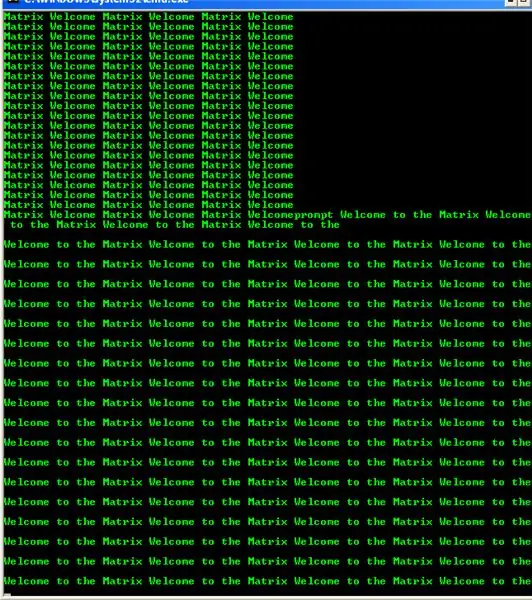
Zde je malý „trik“, jak zapůsobit na své přátele v příkazovém řádku. Díky tomu se váš příkazový řádek zobrazí, jako by to bylo téma Matrix, a neustálé stisknutí klávesy Enter to ještě více zchladí!
Naučil jsem se to před několika lety a rozhodl jsem se z toho udělat Instructable. Rád chodím do počítačových obchodů, jako je Circuit City nebo Costco, a dávám to na obrazovku. Je zábavné vidět tváře lidí, když jdou kolem, a na obrazovce se říká: „Vítejte v Matrixu“
Krok 1: Materiály
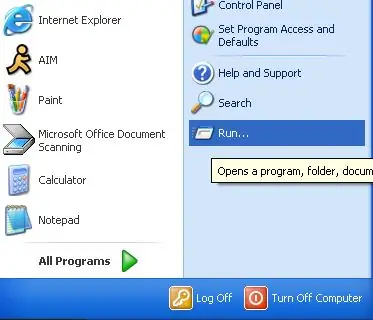
Co potřebuji k dobytí Matrixu?
- Libovolný model Windows s příkazovým řádkem
- Modul „spustit“v nabídce Start
- Klávesnice
- Síla matice
Krok 2: Otevření příkazového řádku
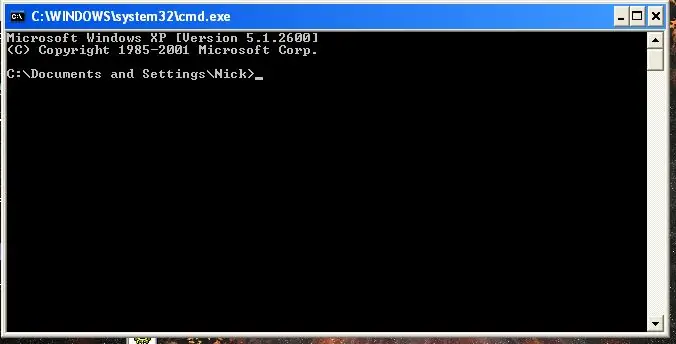
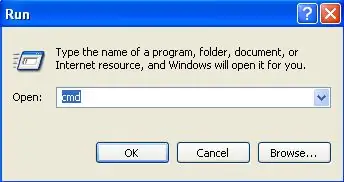
Jakmile máte „spuštěno“otevřené. Do textového pole zadejte „cmd“.
Poté klikněte na OK a mělo by se objevit nádherné černé dialogové okno systému DOS. Pokud jste ve škole a váš příkaz „spustit“je deaktivován, přejděte v posledním kroku k nalezení sekundárního způsobu otevření příkazového řádku.
Krok 3: Zadejte vše
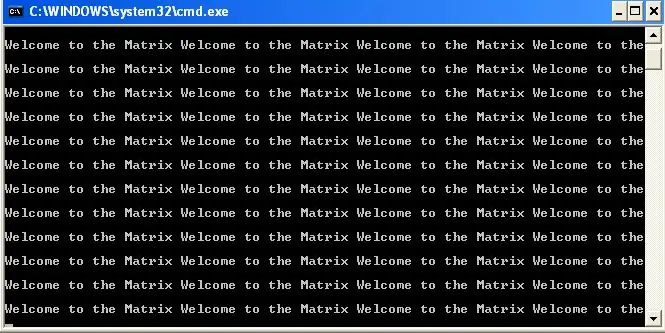
Dobře, takže nyní máte otevřený příkazový řádek, nyní je čas zadat, co chceme. Chcete -li vymazat autorská práva systému Microsoft Windows nad C: / Documents and Settings, zadejte „cls“
cls znamená vymazat obrazovku
Nyní by vám tedy měl zůstat C: / Documents and Settings (Jméno uživatele> _Next, zadejte slovo "prompt". Po výzvě vložte mezeru a začněte psát Welcome to the Matrix. Abyste se ujistili, že rčení se nepřekrývá na další řádek, musíte zadat:
Vítejte v Matrixu Vítejte v Matrixu Vítejte v Matrixu Vítejte v
Jak vidíte, do poslední fráze jsem Matrix nepřidal. Udělal jsem to, protože to zabrání spuštění na další řádek. Zadejte to, jak to vidíte výše. Jakmile to vše zadáte, stiskněte Enter. A přejděte k dalšímu kroku.
Krok 4: Vytváření maticových barev
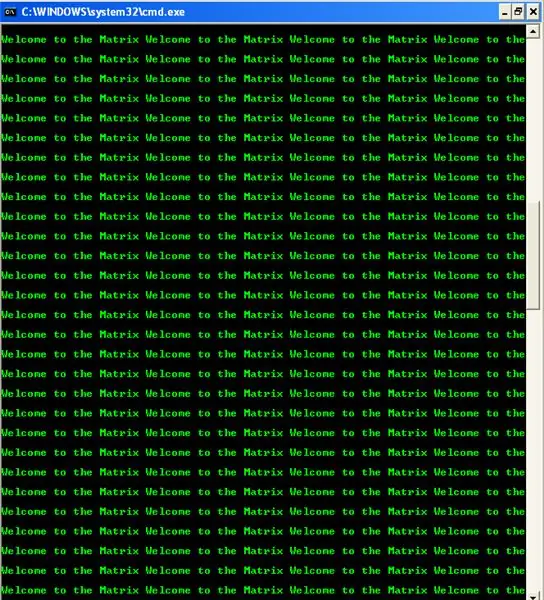
Dobře, tak teď je čas udělat z toho maticové barvy. Napište do „cls“, jen abyste vše vyčistili. Nebojte se, žádné informace nebudou ztraceny. Frázi byste teď měli mít na obrazovce. Chcete -li změnit barvu, zadejte:
barva 0a
0a, znamená zelenou a černé pozadí. Nyní stiskněte klávesu ENTER! Podržte klávesu Enter a máte hotovo! Jste jedním z matic příkazového řádku!
Dalším krokem je, jak obejít deaktivaci „běhu“
Celá barevná legenda je níže: 0 = černá1 = modrá2 = zelená3 = aqua4 = červená5 = fialová6 = žlutá7 = bílá8 = šedá9 = světlá bluea = světle zelenáb = světlá aquac = světle červená = světlá purpurová = světle žlutáf = jasně bílá
Krok 5: Otevření CMD bez „spuštění“
Takže váš správce školy zablokoval Spustit z nabídky Start? Zde je návod, jak otevřít příkazový řádek bez spuštění!
- Otevřete nový dokument poznámkového bloku. Alternativně textový dokument.
- Nyní zadejte start command.com
spusťte příkaz.com
- Nyní klikněte na Uložit
- Uložte jej jako cmd.bat
- Uložte jej na plochu
- Klikněte na ikonu, která se zobrazila, a příkazový řádek by se měl nyní otevřít.
Doporučuje:
Sledování hvězdných válek v příkazovém řádku: 14 kroků

Sledování hvězdných válek v příkazovém řádku: Úhledný trik, který zvládne každý počítač s Windows pomocí několika jednoduchých příkazů
Vítejte v příteli: 10 kroků

Welcome to Friend: A Project Created by: Chris Kang, David Kalman, Rick Schutte, and Misha Gliwny
Vítejte v reálném světě: 5 kroků

Welcome to the Real World: Este instructivo tiene como fin desarrollar el Aprendizaje de Relaciones Espaciales, para Ni ñ os y Ni ñ as en Nivel de Preparatoria, de una manera m á s vivencial y concreta
Jak sledovat hvězdné války pomocí počítačových symbolů na příkazovém řádku: 3 kroky

Jak se dívat na Hvězdné války pomocí počítačových symbolů na příkazovém řádku: Toto je jen podivný trik, který jsem se naučil, a tak jsem se rozhodl toto zveřejnit. Můžete sledovat většinu začátku prvního filmu Starwars, což je epizoda IV z příkazového řádku vytvořeného nějakým chlapem. To je parádní. UPOZORNĚNÍ: Nepřijímám kredit za
Jak používat klienta FTP na příkazovém řádku: 8 kroků

Jak používat klienta FTP na příkazovém řádku: Proč? Možná nemáte k dispozici žádného jiného ftp klienta. Možná nechcete, aby vás zpomalovala okna, grafika a myši. Možná chcete zábavu dělat staré věci -skool. Možná budete chtít vypadat, jako byste toho věděli mnohem více o technických počítačových operacích
